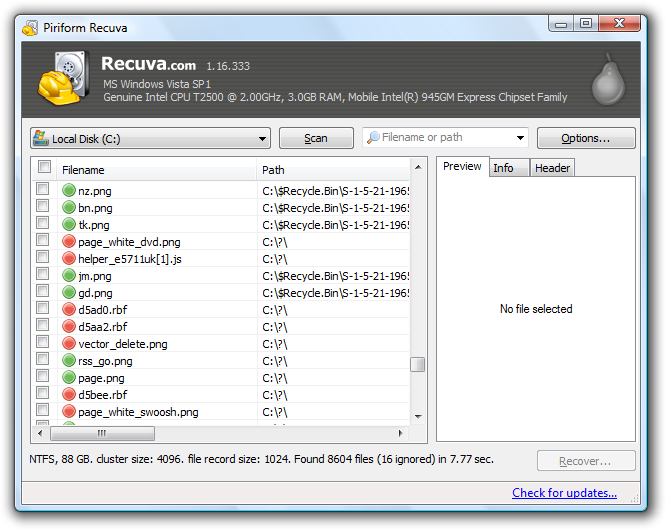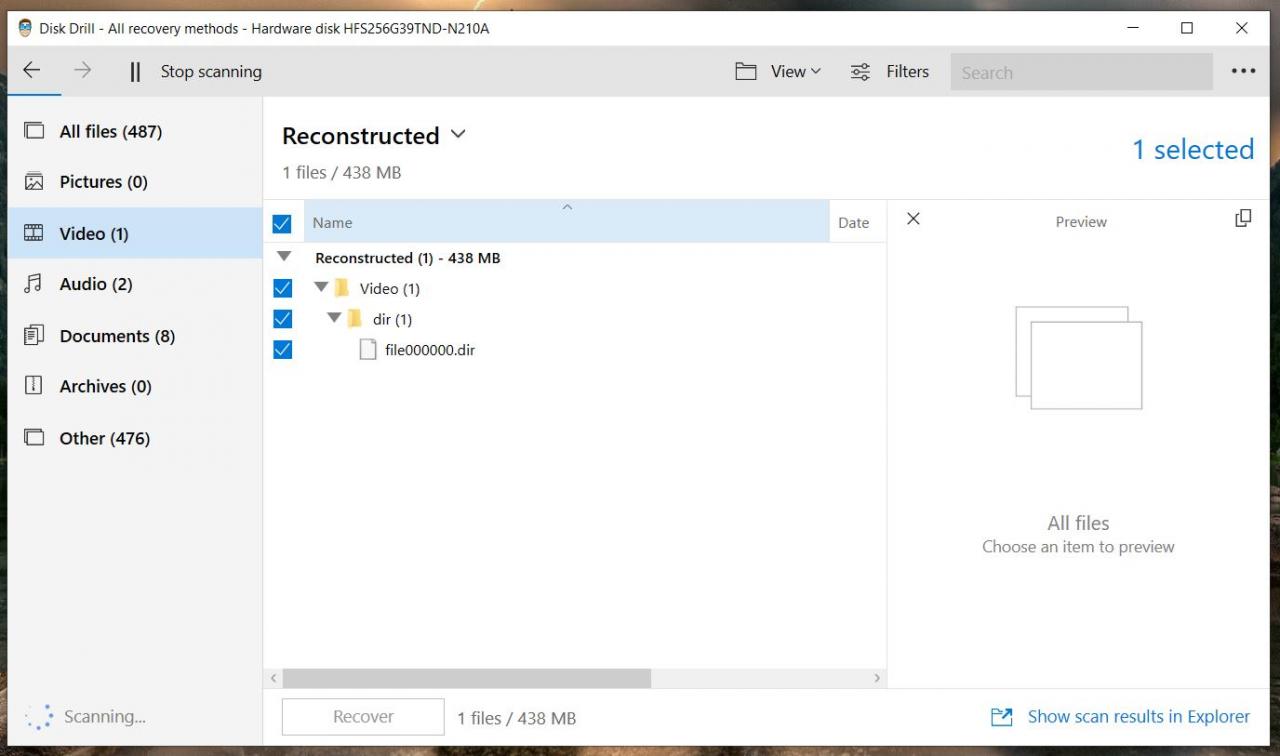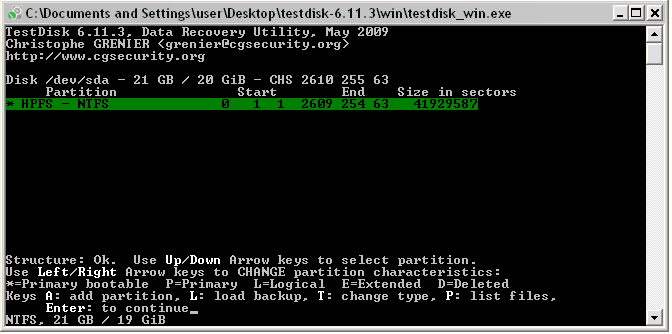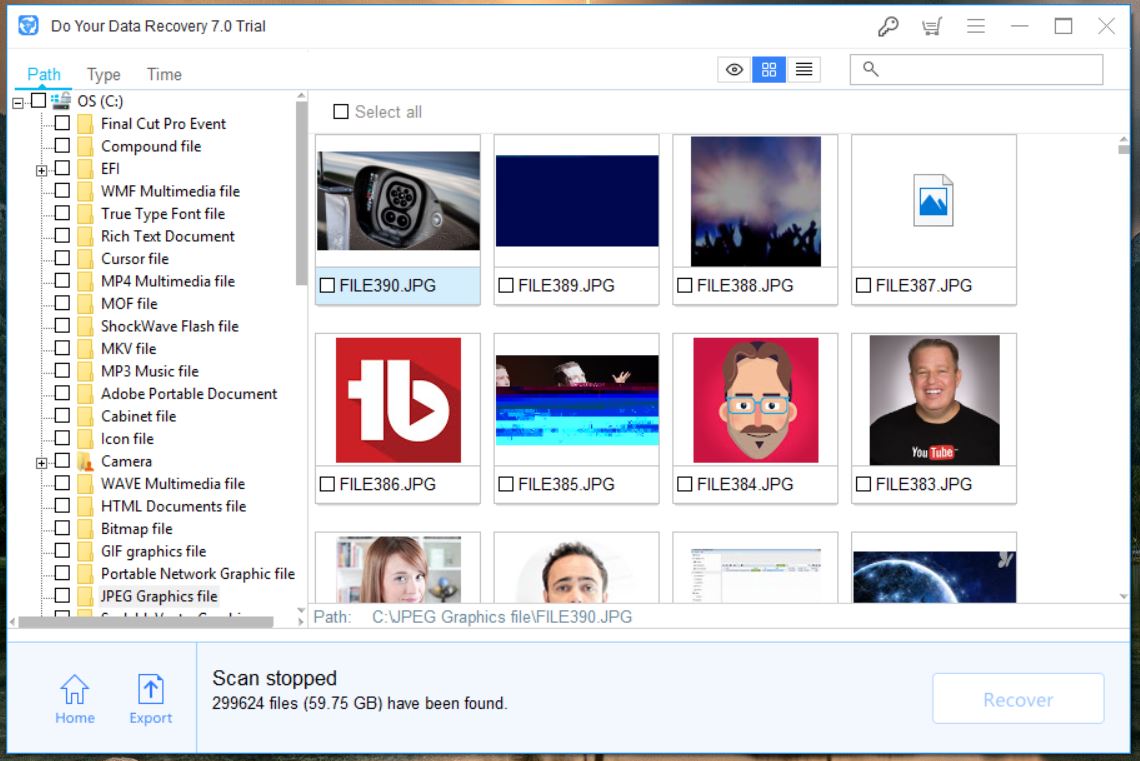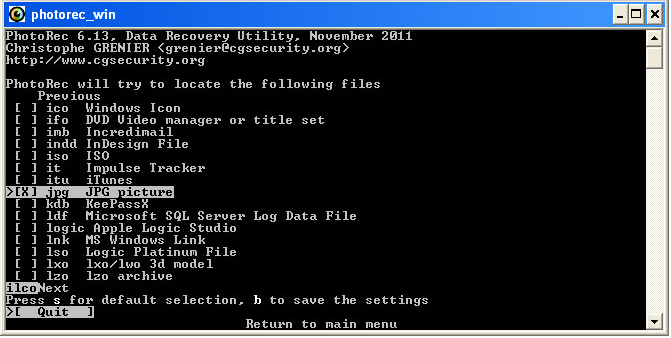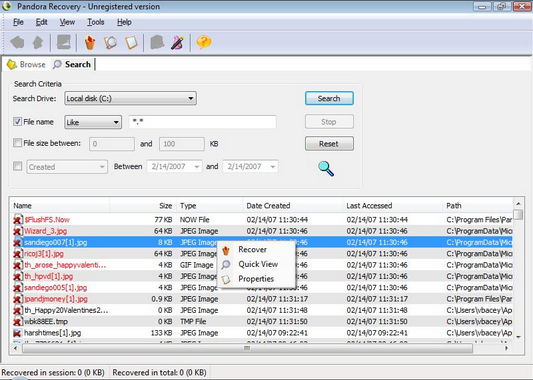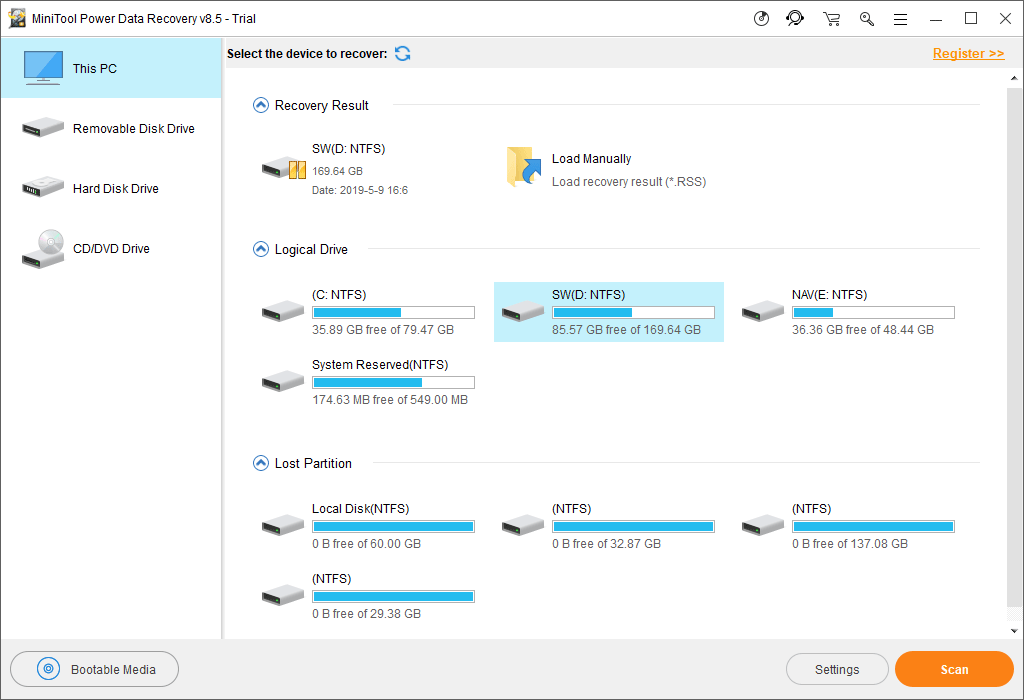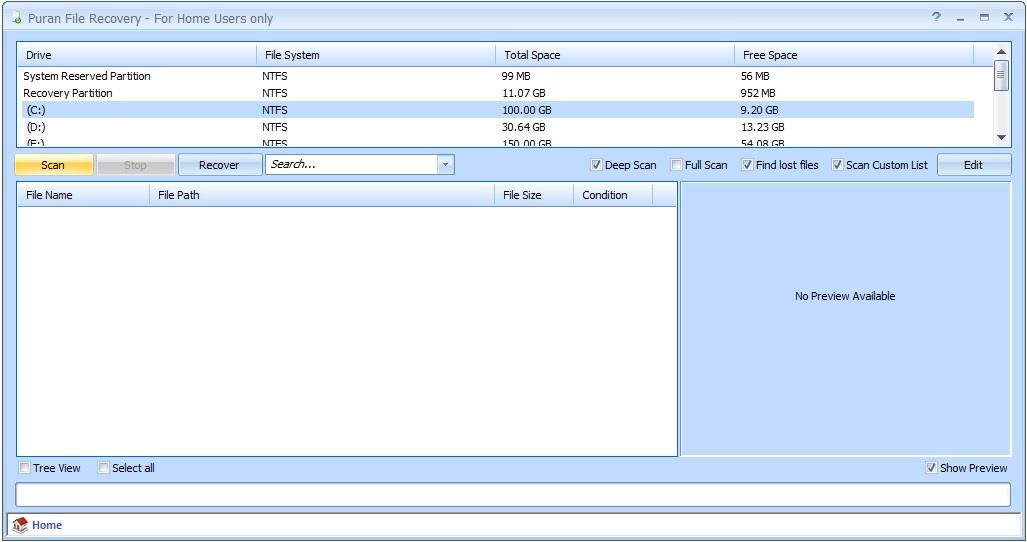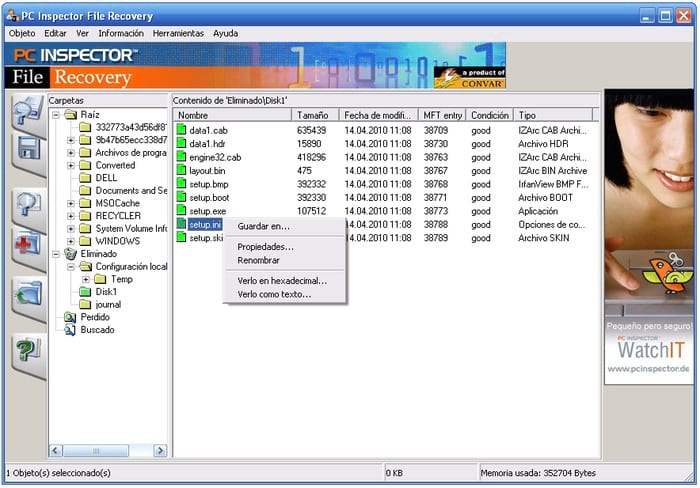Pada artikel ini, kami akan membuat daftar perangkat lunak pemulihan data terbaik tahun 2020 yang dapat membantu Anda membatalkan penghapusan file penting jika Anda tidak sengaja menghapus beberapa di antaranya. Dalam kasus seperti itu, perangkat lunak gratis ini dapat mengembalikan file yang dihapus ke komputer Anda. Sebagian besar alat yang disebutkan dalam daftar di sini mudah digunakan dan siapa pun yang memiliki pengetahuan dasar menjalankan komputer dapat menggunakannya dan memulihkan daur ulang. Jadi mari kita mulai
Perangkat Lunak Pemulihan File Gratis Terbaik untuk tahun 2020
1. Recuva :
Mungkin tidak mengejutkan fakta bahwa Recuva Di bagian atas daftar perangkat lunak daur ulang terbaik. Alat pemulihan data ini memiliki kemampuan untuk memulihkan file dari hard drive, DVD atau CD, kartu memori, dan drive eksternal. Ada banyak perangkat lunak pemulihan file gratis di luar sana, tetapi hanya sedikit yang mendekati Recuva dalam hal prosedur pemulihan hard drive dan foto. Pemulihan ini melakukan tugasnya dengan mencari data yang tidak dirujuk.
Fitur Pemulihan Recuva:
- Pemulihan File Unggul
- Mode Pemindaian Dalam Tingkat Lanjut
- Fitur penimpaan aman yang menggunakan teknik penghapusan standar industri dan militer
- Memulihkan file dari drive yang rusak atau baru diformat
- Antarmuka Pengguna yang Mudah
- Pratinjau layar sebelum pemulihan terakhir
- Perangkat Lunak Pemulihan Data Gratis / Murah
- Bekerja pada sistem FAT dan NTFS
Platform yang didukung:
Perangkat lunak pemulihan data Recuva untuk PC dapat digunakan pada Windows 10, 8, 8.1, 7, Vista, XP dan versi Windows yang lebih lama.
2. Disk Bor
Serius, jika Anda mencari perangkat lunak pemulihan yang juga terlihat bagus, maka Disk Drill adalah pilihan terbaik Anda. Harap dicatat bahwa hanya file 500MB yang dapat dipulihkan dalam versi perangkat lunak gratis. Anda bisa mendapatkan versi pro ( Mac و Windows ) Jika Anda ingin memulihkan file tanpa batasan apa pun.
Fitur Terbaik Bor Disk:
- Ini benar-benar menampilkan semua penyimpanan di perangkat Anda, bahkan ruang yang tidak terisi.
- Menampilkan data yang dipindai di semua file, foto, video, opsi dokumen, dan arsip.
- Memungkinkan untuk memfilter file yang dipindai berdasarkan file dan tanggal.
- Termasuk bilah pencarian.
- Sesi pemulihan dapat disimpan untuk digunakan nanti.
- Data dapat dipulihkan dalam bentuk disk image (ISO).
- Opsi pratinjau tersedia.
- Mode pemindaian mendalam tersedia.
- Mempertahankan nama folder asli.
- Reboot diperlukan setelah instalasi.
- Waktu pemindaian lebih dari rata-rata.
3. Pemulihan Data Stellar
Sesuai dengan namanya, Stellar Data Recovery ( Windows و Mac ) melakukan pekerjaan yang sangat baik untuk memulihkan data Anda dari PC Windows dan Mac. Jika Anda menyesali keputusan Anda untuk menghapus file terbaru, alat Pemulihan Data Stellar ada di sini untuk membantu Anda secara efektif. Stellar juga memiliki banyak alat lain untuk aplikasi rumah dan bisnis tetapi di sini kita akan fokus pada perangkat lunak untuk pemulihan foto, USB, dan hard drive.
Fitur pemulihan data bintang:
- Program bebas risiko memulihkan data dari berbagai jenis perangkat penyimpanan seperti kartu memori, smartphone, drive USB, hard disk, dll.
- Menggunakan Stellar Data Recovery itu sederhana
- Penuh dengan fitur-fitur canggih dan mendorong pemulihan file yang cepat
- Cocok untuk pemula dan non-teknis
- Pratinjau dalam aplikasi dari file yang tersedia sebelum melakukan upaya pemulihan terakhir
- Coba sebelum Anda membeli
Platform yang didukung:
Perangkat lunak pemulihan Recuva dapat berjalan di Windows 10, 8, 8.1, 7, Vista, XP, dan macOS.
4. TestDisk
Daftar perangkat lunak pemulihan data terbaik ini tidak dapat digambarkan sebagai lengkap tanpa menyebutkan perangkat lunak pemulihan TestDisk . Ini adalah perangkat lunak sumber terbuka yang dibuat dengan tujuan memulihkan partisi yang hilang dan memperbaiki disk yang tidak dapat di-boot . Dikemas dengan fitur dan sistem pemulihan file yang dapat dengan mudah membayangi perangkat lunak pemulihan data lainnya, TestDisk memiliki banyak hal untuk ditawarkan baik untuk pemula maupun ahli.
Fitur Terbaik TestDisk
- Memungkinkan pengguna untuk memulihkan/membangun kembali sektor boot
- Perbaiki atau pulihkan tabel partisi yang dihapus
- Hapus file dari sistem file FAT, exFAT, NTFS, dan ext2
Menjadi alat baris perintah, alat pemulihan hard drive TestDisk mungkin tidak cocok untuk beberapa pengguna untuk memulihkan data. Jika Anda adalah penggemar GUI, saya Saya merekomendasikan Anda dengan pergi bersama Recuva أو terkenal untuk memulihkan file.
Platform yang didukung:
TestDisk dapat berjalan di Windows 10, 8, 8.1, 7, Vista, XP dan versi Windows, Linux, BSD, macOS, dan DOS yang lebih lama.5.
5. Lakukan Data Anda
sebuah alat Lakukan Data Anda Pemulihan adalah solusi profesional untuk semua orang yang menjadi korban beberapa jenis kehilangan data atau lainnya. Dalam proses pemindaian dasar, program ini memungkinkan Anda memilih dua opsi: pemulihan cepat dan pemulihan lanjutan. Setelah pemindaian, Anda dapat melihat pratinjau file dan memulihkan data yang hilang. Sama seperti perangkat lunak lainnya, disarankan untuk menggunakan metode pemulihan cepat terlebih dahulu.
Fitur utama dari perangkat lunak pemulihan ini:
- Pratinjau file sebelum pemulihan
- Penyortiran berdasarkan jenis file, waktu, dan jalur
- Ekspor database hasil survei untuk digunakan nanti
- Sangat mudah digunakan
Platform yang didukung:
Anda dapat menggunakan Lakukan Data Anda di Windows 10, 8.1, 7, dan macOS.
6. Program PhotoRec
Itu pasti PhotoRec Ini adalah salah satu perangkat lunak pemulihan file terhapus terbaik di luar sana, yaitu Terkenal Ini banyak digunakan untuk pemulihan file yang kuat di berbagai perangkat mulai dari kamera digital hingga hard drive. Itu secara khusus dibuat untuk memulihkan file yang dihapus seperti foto, video, dokumen, dll., Dari hard disk dan CD.
Fitur Alat Pemulihan PhotoRec:
- Muncul dengan kemampuan untuk memulihkan lebih dari 440 format file yang berbeda.
- Fitur seperti "fungsionalitas unformat" dan kemampuan untuk menambahkan jenis file kustom Anda sendiri sangat berguna.
- Perangkat lunak pemulihan foto ini mendukung banyak sistem file, termasuk FAT, NTFS, exFAT, ext2/ext3/ext4, dan HFS.
Meskipun saya tidak akan merekomendasikan perangkat lunak pemulihan data gratis ini untuk pemula karena sepenuhnya bebas dari GUI dan menggunakan antarmuka baris perintah yang mungkin membuat takut beberapa pengguna.
Platform yang didukung
Perangkat lunak pemulihan PhotoRec dapat berjalan di Windows 10, 8, 8.1, 7, Vista, XP dan versi Windows, Linux, BSD, DOS, dan macOS yang lebih lama.
7. Pandora Recovery
Pemulihan Pandora Salah satu perangkat lunak pemulihan gratis, andal, dan efektif terbaik. Alat pemulihan Pandora memiliki banyak hal untuk ditawarkan kepada penggunanya.
Pemulihan Pandora Terbaik:
- Kemampuan untuk memulihkan file yang dihapus dari volume format NTFS dan FAT
- Pratinjau file yang dihapus dari jenis tertentu (file gambar dan teks) tanpa prosedur pemulihan
- Dengan Pemindaian Permukaan (yang memungkinkan Anda memulihkan data dari drive yang diformat) dan kemampuan untuk memulihkan file yang diarsipkan, disembunyikan, dienkripsi, dan dikompresi, ini sangat bagus.
Namun, sistem deteksi filenya tidak dapat diandalkan dan perlu perbaikan lebih lanjut. Perangkat lunak pemulihan data yang sangat baik ini juga dapat dibuat portabel sehingga tidak memakan ruang di hard drive dan dengan demikian tidak memakan ruang file yang ingin kita pulihkan setelah digunakan.
Platform yang didukung:
Pemulihan Data Pandora dapat berjalan di Windows 8, 8.1, 7, Vista, XP, dan versi Windows yang lebih lama.
8. Pemulihan Data Daya MiniTool
Program standar yang tidak terhapus seperti Recuva, Pandora, dll. ideal untuk memulihkan beberapa file yang terhapus, tetapi bagaimana jika Anda kehilangan seluruh partisi? Maka kemungkinan besar Anda akan membutuhkan aplikasi khusus seperti Pemulihan Data Daya MiniTool .
Fitur Alat Pemulihan MiniTool:
- Antarmuka berbasis wizard yang mudah
- Spesialis pemulihan data partisi penuh
- Point MiniTool Partition Recovery ada di drive yang bermasalah dan akan memindai partisi yang hilang
- Pemulihan data pada disk yang dapat di-boot tidak dapat digunakan di sini.
Platform yang didukung:
MiniTool Power Data Recovery dapat berjalan di Windows 10, 8, 8.1, 7, Vista, XP, dan versi Windows yang lebih lama.
9. Pemulihan file Puran
Bekerja Puran لف Pemulihan File Dalam 3 mode pemulihan utama. Dengan menggunakan opsi Find Lost Files, Puran File Recovery berubah menjadi alat untuk memulihkan semua file dari partisi yang hilang atau rusak. Hal lain yang dapat Anda lakukan adalah mengedit daftar pemindaian khusus yang menyimpan tanda tangan file untuk pemulihan data yang rusak parah dengan lebih akurat.
Fitur Pemulihan File Puran:
- Pemindaian Cepat Default (cukup membaca sistem file FAT atau NTFS untuk file yang dihapus dari recycle bin, dll.)
- Deep Scan (termasuk memindai semua ruang kosong yang tersedia), dan
- Pemindaian penuh (memeriksa semua ruang pada perangkat untuk peluang pemulihan terbaik)
Platform yang didukung:
Perangkat lunak pemulihan file Puran dapat berjalan di Windows 10, 8, 8.1, 7, Vista, XP dan versi Windows yang lebih lama.
10. Pemulihan File Inspektur PC
Pemulihan File Inspektur PC berfungsi Ini berfungsi dengan baik pada drive FAT dan NTFS bahkan jika sektor boot telah dihapus atau rusak. Namun, antarmukanya sedikit membingungkan tab. Jadi, berhati-hatilah dengan alat ini. Perhatikan juga bahwa jika hard drive Anda mengalami kerusakan mekanis, Anda perlu mencari profesional.
Fitur Inspektur PC:
- Dialog pencarian sederhana dapat membantu menemukan file berdasarkan nama.
- File yang dipulihkan dapat dikembalikan ke hard disk lokal atau drive jaringan.
- Itu dapat memulihkan foto dan video dari beberapa jenis file dalam format yang berbeda seperti ARJ, AVI, BMP, DOC, DXF, XLS, EXE, GIF, HLP, HTML, JPG, LZH, MID, MOV, MP3, PDF, PNG, RTF, TAR, TIF, WAV, dan ZIP.
- Hanya area tertentu dari disk yang dapat dihapus dengan pemindai blok
Platform yang didukung
Perangkat lunak pemulihan file PC Inspector dapat berjalan di Windows 10, 8, 8.1, 7, Vista, XP, dan versi Windows yang lebih lama.
Rekomendasi editor untuk alat pemulihan file terhapus terbaik
Saya pribadi akan merekomendasikan Recuva Piriform Data Recovery 2020 untuk semua pembaca kami. Dengan pemulihan file yang unggul, mode pemindaian mendalam yang canggih, fitur penimpaan aman yang menggunakan teknik penghapusan standar industri dan militer dan kemampuan untuk memulihkan file dari file yang rusak atau yang baru diformat, tidak dapat disangkal bahwa Recuva adalah salah satu alat pemulihan data gratis terbaik. di sana. Portabilitasnya (kemampuan untuk berjalan tanpa instalasi) adalah salah satu fitur yang membedakannya dari yang lain.
Apakah Anda memiliki beberapa perangkat lunak pemulihan data lain dalam pikiran? Beri kami saran Anda di komentar di bawah